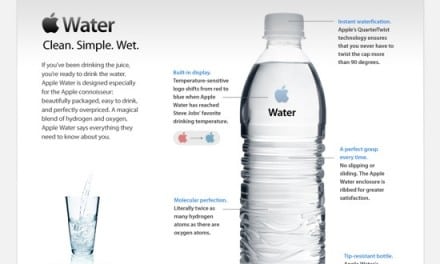윈도 10 – 작업 기록 지우기
윈도10 1803 빌드의 주요 업데이트 기능 중 하나인 ‘작업 기록’은 최대 30일간의 모든 윈도 및 연동된 다른 기기의 활동을 기록하고 이를 표시해 줍니다. 독점적으로 혼자서만 컴퓨터 및 기기를 사용한다면 문제없지만, 혹시나 모를 외부인에 의한 액세스가 걱정되거나, 다른 사람에게 기기를 대여해줄 예정이라면 저장된 기록의 삭제는 필수입니다.
저장된 작업 기록의 삭제는 생각처럼 쉽지 않습니다. (최소한 필자는 삭제 메뉴를 찾는데 좀 헤맸습니다.) 작업 기록 화면에서 단순히 오른쪽 클릭을 하면 삭제 메뉴가 표시될 것이라고 기대를 했지만… 아무런 반응을 하지 않았습니다. 설정 메뉴에서 이리저리 헤매고 다녔는데, 결국에 ‘개인 정보’ 설정에서 찾았습니다.
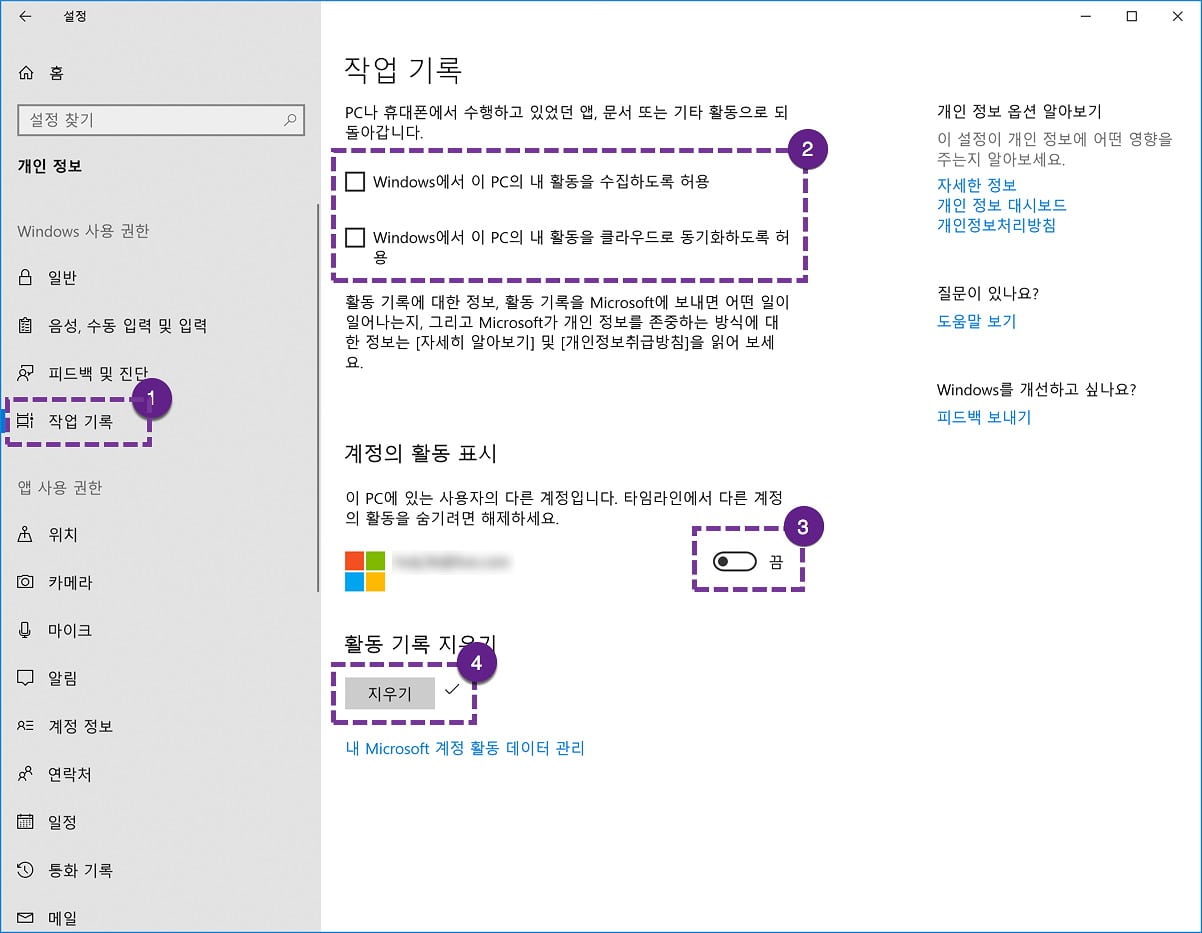
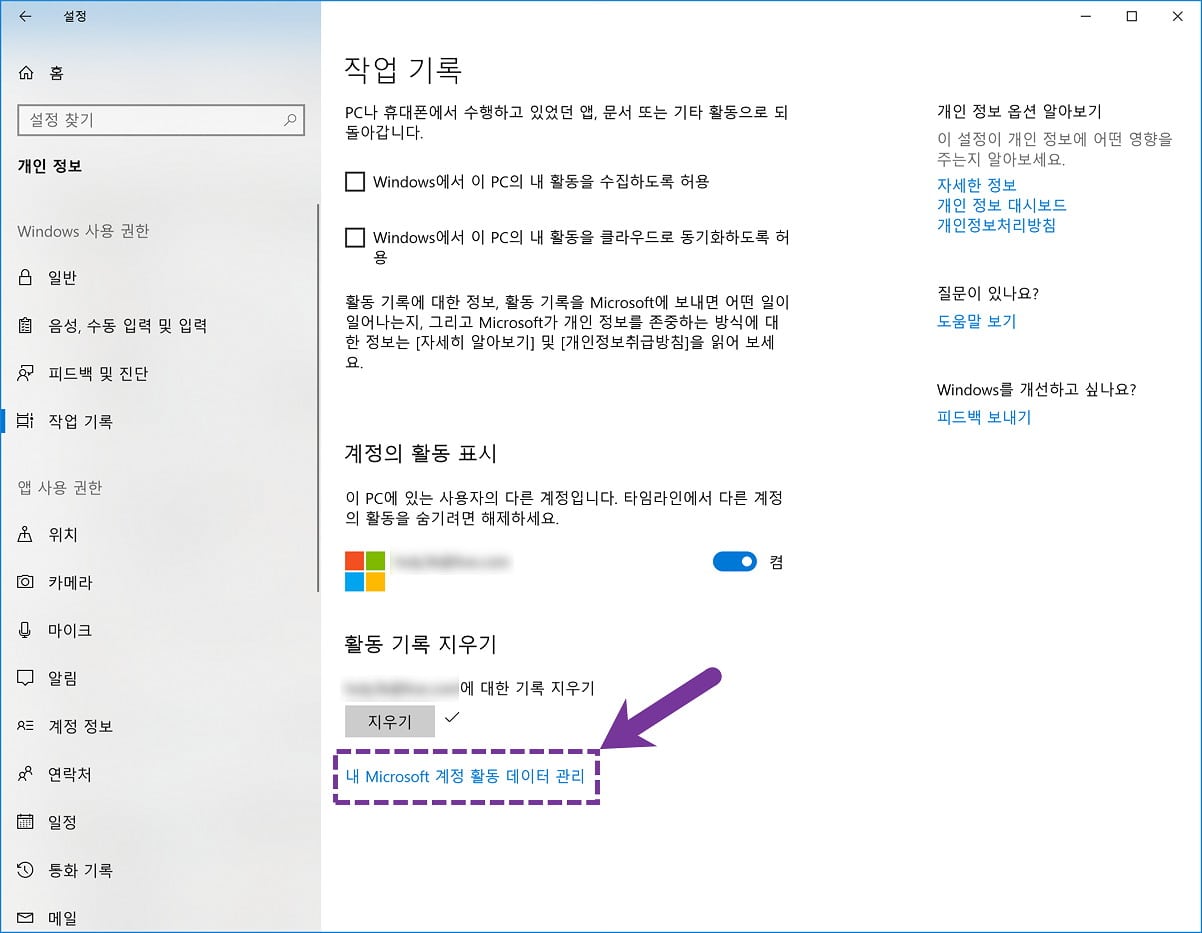
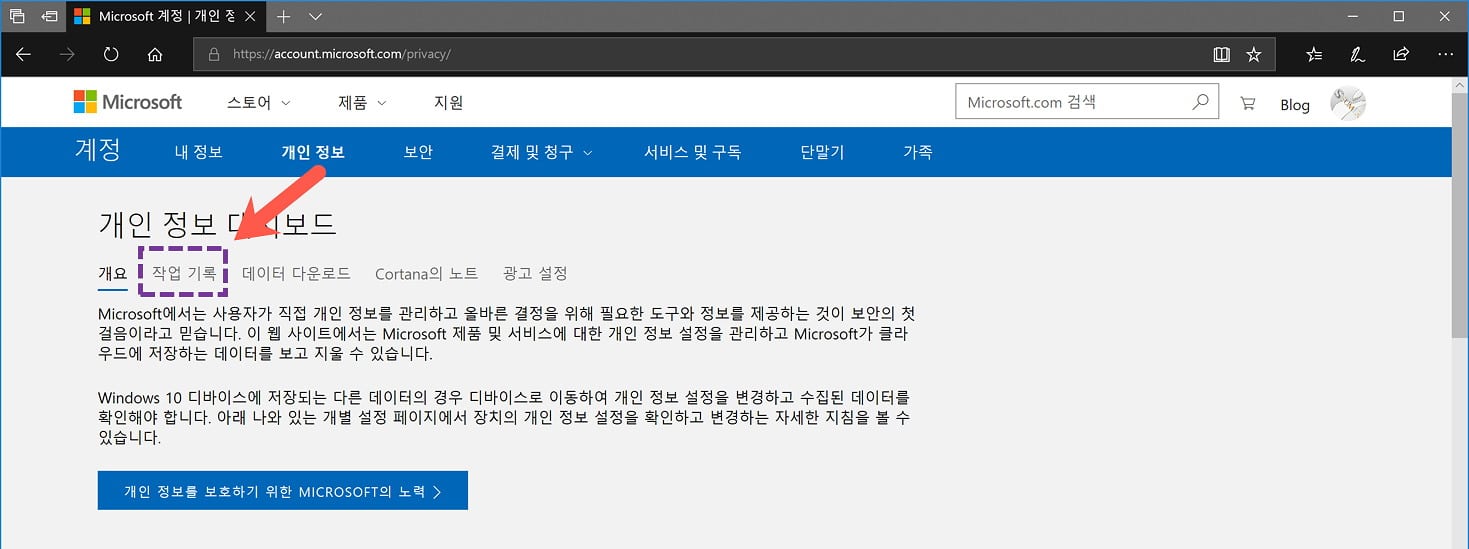
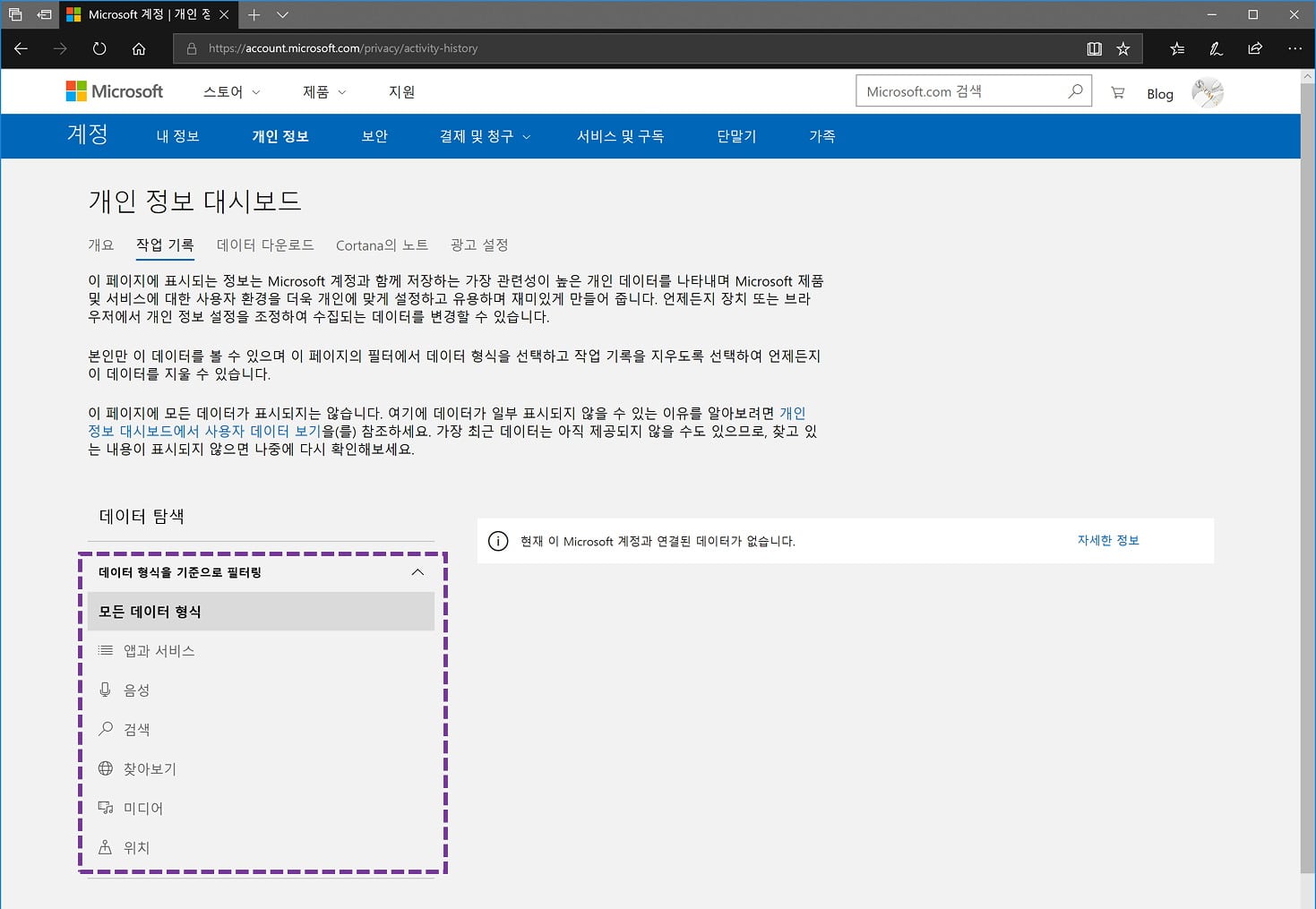
MS 클라우드 서버에 저장된 개인 정보는 [MS 홈피]에 직접 접속하여 관리할 수 있습니다.


















![[Q&A] 파일, 폴더 이름에 특수 문자 사용 (:콜론)](https://cdn-azr.ssumer.com/wp-content/uploads/2018/08/2018-08-05_15-04-34-440x264.jpg)
![[Q&A] Mac 기계식 키보드 연결 관련](https://cdn-azr.ssumer.com/wp-content/uploads/2018/08/razer-huntsman-elite-gallery02-440x264.jpg)
![[Q&A] 스타일 없이 순수 텍스트만 붙여넣기](https://cdn-azr.ssumer.com/wp-content/uploads/2011/06/imac-slipper-01_thumb-150x150.jpg)
![[Q&A] Mac 네트워크 공유 숨기기](https://cdn-azr.ssumer.com/wp-content/uploads/2015/11/IMG_0047_bk-150x150.jpg)
![[Q&A] Mac용 안티 멀웨어 관련 – Malwarebytes가 듣보잡?](https://cdn-azr.ssumer.com/wp-content/uploads/2018/07/malwarebytes_ico-150x150.jpg)

![[신간안내] OS X 10.9 매버릭스(Mavericks) 기본 + 활용 실무 테크닉, 국내 현실에 맞게 집필한 매킨토시 활용서](https://cdn-azr.ssumer.com/wp-content/uploads/2013/12/maverics_cover-150x150.jpg)
![[신간안내] Mac OS X Lion 실무 테크닉 (기본 + 활용), 국내 현실에 맞게 집필한 매킨토시 활용서](https://cdn-azr.ssumer.com/wp-content/uploads/2011/11/lion_cover-150x150.jpg)
![[신간안내] Mac OS X 실무 테크닉 (기본 + 활용)–국내 현실에 맞게 집필한 매킨토시 활용서](https://cdn-azr.ssumer.com/wp-content/uploads/2010/11/snow_cover-150x150.jpg)





![[퍼니노트]아이폰 4G 티셔츠 판매 개시 (짝퉁 판명)](https://cdn-azr.ssumer.com/wp-content/themes/e092523/images/post-format-thumb-text.svg)